Google dünyada en çok kullanılan arama motorudur, aynı zamanda Android akıllı telefonunuzun tüm avantajlarından yararlanmanıza olanak tanıyan hizmet ve uygulamalardan oluşan bir ekosistemdir. İster internette geziniyor, ister Google Asistan'ı kullanıyor, kişilerinizi, ödemelerinizi, aboneliklerinizi veya reklamlarınızı yönetiyor olun, Google'ı ihtiyaçlarınıza ve tercihlerinize göre yapılandırabilirsiniz.
Android akıllı telefonunuzdaki Google ayarlarına ve deneyiminizi kişiselleştirmek için bunları nasıl değiştireceğinizi açıklayacağız Bu kılavuz, Google hizmetlerini telefonlarında nasıl daha iyi kullanacaklarını öğrenmek isteyen yeni başlayanlar için tasarlanmıştır.
Neden Google Ayarları uygulamasını kullanmalısınız?
Google Ayarları uygulaması, Google uygulamalarınızı ve hizmetlerinizi Android akıllı telefonunuzdan yönetmenizi sağlayan bir uygulamadır . Örneğin, Google hesabınız, veriler ve kişiselleştirme, güvenlik, kişiler ve paylaşım, ödemeler ve abonelikler ile cihazınızda kullandığınız duyurular, otomatik doldurma, yedekleme veya ebeveyn denetimleri gibi Google hizmetlerine ilişkin ayarları değiştirebilirsiniz.
, telefonunuzun kullanımını ve performansını etkileyen birçok ayarı özelleştirmek ve düzenlemek için kullanışlıdır Bu nedenle Google hizmetlerinden tam olarak yararlanabilir ve Android akıllı telefonunuzla deneyiminizi optimize edebilirsiniz.
Google Ayarları uygulamasını nerede bulabilirim?
Google Ayarları uygulaması genellikle Android telefonlara önceden yüklenmiş olarak gelir . Bu nedenle, telefonunuzdaki genellikle küçük bir dişli çark veya dişliye benzeyen Ayarlar simgesini arayın. Google Ayarları uygulamasını telefonunuzda bulamıyorsanız Play Store'dan ücretsiz olarak indirebilirsiniz.

Android akıllı telefonunuzdan Google ayarlarına erişmek için iki seçeneğiniz vardır:
- Ayarlar uygulamasını ve ardından Google'a . Daha sonra Google hesabınızdan yönetebileceğiniz hizmetlerin ve seçeneklerin bir listesini göreceksiniz.
- Telefonunuzda yüklüyse, doğrudan Google Ayarları
Google hesabınızı yönetin

yönetin seçeneğine dokunarak Google hesabınızı yönetebilirsiniz . Daha sonra birkaç sekmeyi bir arada gruplayan bir sayfaya erişeceksiniz:
- Ana Sayfa : Kullanılan depolama alanınız, etkin abonelikleriniz, son bildirimleriniz veya kişiselleştirilmiş ipuçlarınız gibi hesabınızın bir özetini görüntüleyebilirsiniz.

- Kişisel bilgiler : Google hesabınızdaki adınız, profil resminiz, doğum tarihiniz, cinsiyetiniz, e-posta adresiniz veya telefon numaranız gibi genel bilgileri güncelleyebilirsiniz.
 Ayrıca Google hesap adınızı ve diğer bilgilerinizi de değiştirebilirsiniz.
Ayrıca Google hesap adınızı ve diğer bilgilerinizi de değiştirebilirsiniz. - Veri ve gizlilik : Google hizmetlerindeki verilerinizi ve etkinliğinizi görüntüleyebilir ve tercihlerinizi Google hizmetlerini daha iyi kullanacak şekilde ayarlayabilirsiniz.
 Örneğin, arama, göz atma veya konum geçmişiniz gibi hesabınızda kayıtlı etkinlikleri yönetebilirsiniz. Hizmetlerinizi kişiselleştirmek için Google ile paylaşmak istediğiniz veri türlerini de seçebilirsiniz.
Örneğin, arama, göz atma veya konum geçmişiniz gibi hesabınızda kayıtlı etkinlikleri yönetebilirsiniz. Hizmetlerinizi kişiselleştirmek için Google ile paylaşmak istediğiniz veri türlerini de seçebilirsiniz. - Güvenlik : Hesabınızın güvenliğini sağlamak için ayarları ve önerileri kullanabilirsiniz.
 Örneğin, hesabınıza bağlı cihazları kontrol edebilir, iki adımlı doğrulamayı etkinleştirebilir, şifrenizi değiştirebilir veya güvenlik uyarılarını görüntüleyebilirsiniz.
Örneğin, hesabınıza bağlı cihazları kontrol edebilir, iki adımlı doğrulamayı etkinleştirebilir, şifrenizi değiştirebilir veya güvenlik uyarılarını görüntüleyebilirsiniz. - Kişiler ve paylaşım : Google hizmetlerinde görünen etkileşimlerinizi ve bilgilerinizi yönetebilirsiniz.
 Örneğin fotoğraflarınızı, videolarınızı veya belgelerinizi paylaşmak istediğiniz kişileri seçebilirsiniz. Ayrıca Google profilinizin görünürlük ayarlarını da yönetebilirsiniz.
Örneğin fotoğraflarınızı, videolarınızı veya belgelerinizi paylaşmak istediğiniz kişileri seçebilirsiniz. Ayrıca Google profilinizin görünürlük ayarlarını da yönetebilirsiniz. - Ödemeler ve abonelikler : Ödeme yöntemlerinizi, işlemlerinizi, yinelenen ödemelerinizi, ön ödemeli planlarınızı ve rezervasyonlarınızı bulabilirsiniz.
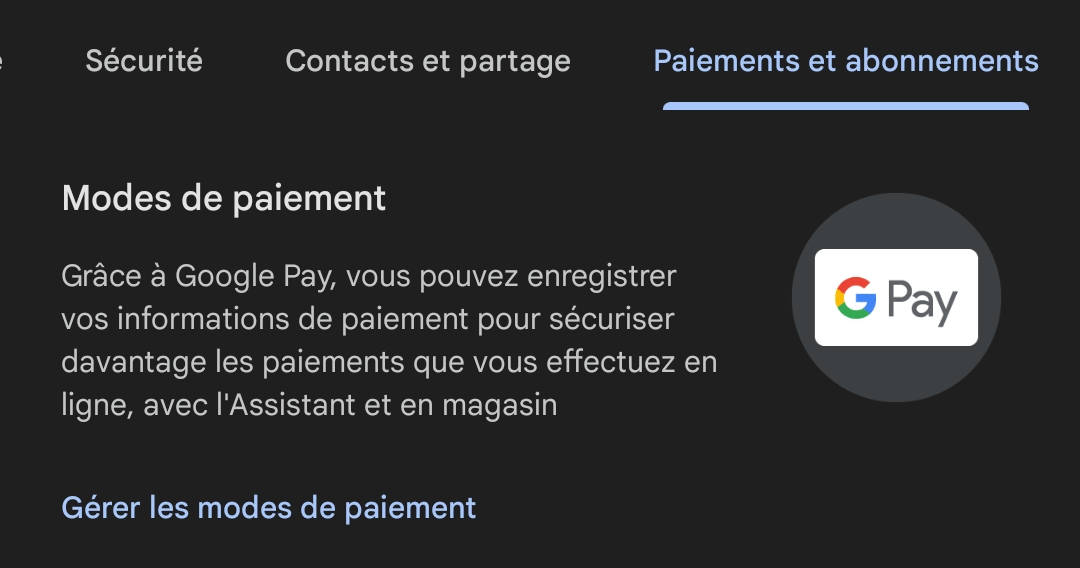 Satın alma işlemlerinizi Play Store'da veya YouTube'da da yönetebilirsiniz.
Satın alma işlemlerinizi Play Store'da veya YouTube'da da yönetebilirsiniz.
Google hizmetlerini yönetin
Google hesabınızı yönetmenin yanı sıra Android akıllı telefonunuzda kullandığınız Google hizmetlerini de yönetebilirsiniz. Hizmetler sekmesi , bu cihazda gerektiği gibi değiştirebileceğiniz hizmetlerin bir listesini göreceksiniz. İşte bazı örnekler:
- Reklamlar : Reklam kişiselleştirmeyi devre dışı bırakabilir veya reklam kimliğinizi sıfırlayabilirsiniz. Bu nedenle ilgi alanlarınıza daha az uygun reklamlar göreceksiniz. Gizlediğiniz veya bildirdiğiniz reklamları da görüntüleyebilirsiniz.
- Otomatik Doldurma : Google'ın formları otomatik olarak doldurmak için adresiniz, ödeme yönteminiz veya şifreleriniz gibi kişisel bilgilerinizle kullandığı bilgileri yönetebilirsiniz. Ayrıca Chrome veya Haritalar gibi belirli hizmetler için otomatik doldurmayı etkinleştirebilir veya devre dışı bırakabilirsiniz.
- Yedekleme : Depolama alanını yönetebilir ve cihazınızı manuel olarak yedekleyebilirsiniz. Kişileriniz, mesajlarınız, fotoğraflarınız veya uygulamalarınız gibi yedeklemek istediğiniz veri türlerini de seçebilirsiniz.
- Cihazımı Bul : Konum ve veri silme ayarlarını kayıp bir telefondan uzaktan yönetebilirsiniz. Ayrıca cihazınızın bilinen son konumunu kontrol edebilir, çaldırabilir, kilitleyebilir veya verileri silebilirsiniz.
- Games Dashboard : Oyunlarınız sırasında Games Dashboard ayarlarını ve bildirimlerini yönetebilirsiniz. Örneğin Rahatsız Etmeyin modunu, Performans modunu, ekran görüntüsünü veya video kaydını etkinleştirebilir veya devre dışı bırakabilirsiniz.
- Ebeveyn Denetimleri : Cihazınızda ebeveyn denetimlerini ayarlayabilir ve yönetebilirsiniz. Örneğin, ekran başında kalma süresini sınırlayabilir, belirli uygulamaları veya web sitelerini engelleyebilir veya çocuğunuzun etkinliğini izleyebilirsiniz. Çocuğunuzun Google hesabını Family Link ile de yönetebilirsiniz.
Google uygulaması ayarlarını değiştirin
Google uygulaması, web'de arama yapmanızı, Google Asistan'ı kullanmanızı, haberleri veya hava durumu tahminlerini kontrol etmenizi ve daha fazlasını yapmanızı sağlayan uygulamadır. Aşağıdaki adımları izleyerek Google uygulaması ayarlarını değiştirebilirsiniz:
- Android akıllı telefonunuzda Google uygulamasını açın.
- Ekranın sağ üst köşesindeki profil resminize dokunun.
- Ayarlar'a dokunun .

- Değiştirmek istediğiniz ayarların kategorisini seçin. Örneğin :
- Genel : Google uygulamasında dil, bölge, tema veya çevrimdışı mod gibi genel ayarları değiştirebilirsiniz.

- Ses : Dil, tetikleyici veya hassasiyet gibi sesli arama ayarlarını değiştirebilirsiniz.

- Önceki aramalar : Önceki aramalarınızı Google uygulamasında görüntüleyebilir veya silebilirsiniz.
- Güvenli Arama : Arama sonuçlarında müstehcen içeriği engelleyen Güvenli Arama filtresini etkinleştirebilir veya devre dışı bırakabilirsiniz.

- Bildirimler : Hava durumu uyarıları, haberler veya hatırlatıcılar gibi Google uygulaması bildirimlerini açabilir veya kapatabilirsiniz.
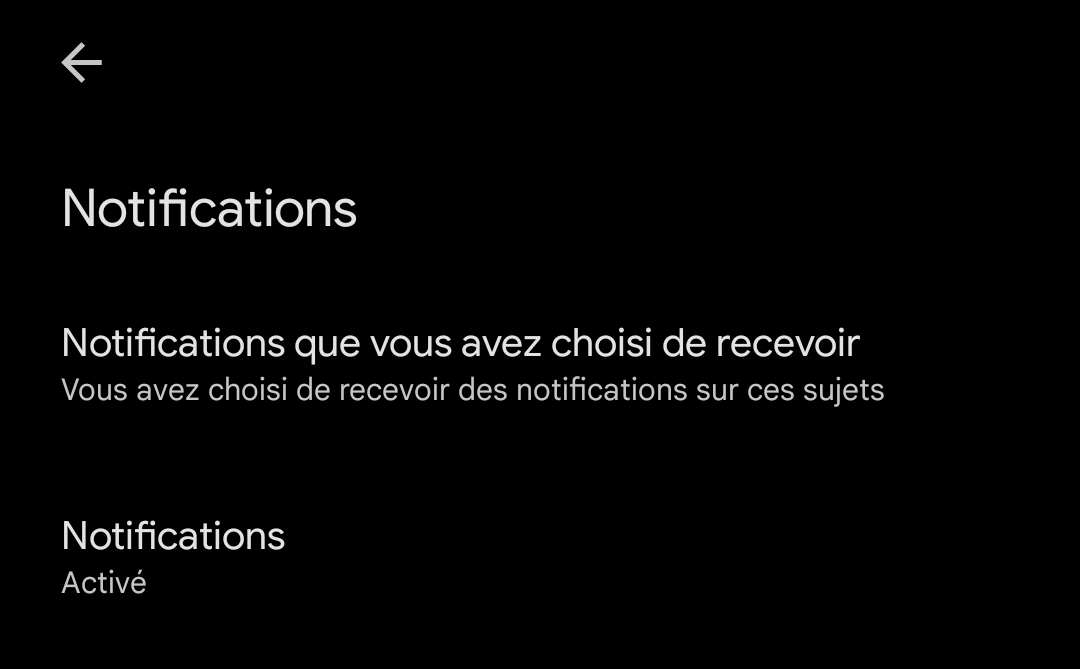
- Genel : Google uygulamasında dil, bölge, tema veya çevrimdışı mod gibi genel ayarları değiştirebilirsiniz.
SSS
Reklam kişiselleştirme nasıl etkinleştirilir veya devre dışı bırakılır?
Reklam kişiselleştirme, Google hizmetlerini kullanan site ve uygulamalarda ilgi alanlarınıza daha uygun reklamlar görmenize olanak tanıyan bir hizmettir. Bu hizmetten faydalanmak istemiyorsanız Android akıllı telefonunuzun Google ayarlarından hizmeti devre dışı bırakabilirsiniz. Bunu nasıl yapacağınız aşağıda açıklanmıştır:
- Android akıllı telefonunuzda Google Ayarlarına gidin.
- Google hesabınızı yönetin'e dokunun .
- Veri ve Kişiselleştirme dokunun .
- "Etkinlik kontrolleri"nin altında Reklam ayarları'na .
- Reklam Kişiselleştirme kapatın .
Ayrıca Google ve iş ortakları tarafından kişiselleştirilmiş reklamlar sunmak için kullanılan benzersiz bir tanımlayıcı olan Reklam Kimliğinizi de sıfırlayabilirsiniz. Bunu yapmak için Reklam Kimliğini Sıfırla'ya dokunun.
Android akıllı telefonumda otomatik doldurmayı nasıl yönetirim?
Otomatik Doldurma, formları adresiniz, ödeme yönteminiz veya şifreleriniz gibi kişisel bilgilerinizle otomatik olarak doldurmanıza olanak tanıyan bir özelliktir. Otomatik doldurmayı Android akıllı telefonunuzun Google ayarlarından yönetebilirsiniz. Bunu nasıl yapacağınız aşağıda açıklanmıştır:
- Android akıllı telefonunuzda Google Ayarlarına gidin.
- Google hesabınızı yönetin'e dokunun .
- Hizmetler dokunun .
- "Bu cihazdaki hizmetler" bölümünün altında Otomatik Doldur'a .
- Daha sonra Chrome veya Haritalar gibi belirli hizmetler için otomatik doldurmayı etkinleştirebilir veya devre dışı bırakabilirsiniz. Otomatik doldurmada kaydedilen bilgileri de değiştirebilir veya silebilirsiniz.
Android akıllı telefonumu Google'a nasıl yedeklerim?
Cihazınızın kaybolması, çalınması veya değiştirilmesi durumunda verilerinizi korumak için Android akıllı telefonunuzu Google ile yedekleyebilirsiniz. Yedeklemeyi Android akıllı telefonunuzun Google ayarlarından yönetebilirsiniz. Bunu nasıl yapacağınız aşağıda açıklanmıştır:
- Android akıllı telefonunuzda Google Ayarlarına gidin.
- Google hesabınızı yönetin'e dokunun .
- Hizmetler dokunun .
- "Bu cihazdaki hizmetler" bölümünün altında Yedekle'ye .
- Daha sonra kişileriniz, mesajlarınız, fotoğraflarınız veya uygulamalarınız gibi yedeklemek istediğiniz veri türlerini seçebilirsiniz. Ayrıca kullanılabilir depolama alanını kontrol edebilir ve cihazınızı manuel olarak yedekleyebilirsiniz.
Kaybolan Android akıllı telefonumu Google'da nasıl bulabilirim?
Android akıllı telefonunuzu kaybettiyseniz, daha önce Cihazımı Bul özelliğini etkinleştirdiyseniz Google ile yerini bulabilirsiniz. Bu özelliği Android akıllı telefonunuzun Google ayarlarından yönetebilirsiniz. Bunu nasıl yapacağınız aşağıda açıklanmıştır:
- Android akıllı telefonunuzda Google Ayarlarına gidin.
- Google hesabınızı yönetin'e dokunun .
- Hizmetler dokunun .
- "Bu cihazdaki hizmetler" bölümünün altında Cihazımı bul'a .
- Daha sonra Cihazımı Bul özelliğini etkinleştirebilir veya devre dışı bırakabilirsiniz. Etkinleştirilirse, cihazınızın bilinen son konumunu kontrol edebilir, çaldırabilir, kilitleyebilir veya verilerini uzaktan silebilirsiniz.
Android akıllı telefonumda ebeveyn denetimlerini Google ile nasıl yönetirim?
C: Android akıllı telefon kullanan bir çocuğunuz varsa ekran süresini sınırlamak, belirli uygulamaları veya web sitelerini engellemek veya çocuğunuzun etkinliğini izlemek için ebeveyn denetimlerini Google ile yönetebilirsiniz. Ebeveyn denetimlerini Android akıllı telefonunuzun Google ayarlarından yönetebilirsiniz. Bunu nasıl yapacağınız aşağıda açıklanmıştır:
Çocuğunuzun halihazırda bir Google hesabı yoksa öncelikle bir Google hesabı oluşturmanız gerekecektir. Daha sonra Family Link uygulamasını sizin ve çocuğunuzun cihazına yüklemeniz gerekecektir. Son olarak iki cihazı eşleştirmeniz ve çocuğunuzun hesabına uygulamak istediğiniz ayarları seçmeniz gerekecektir.
Çocuğunuzun hesabı için seçtiğiniz ayarları cihazınızdaki Family Link uygulamasından değiştirebileceksiniz. Örneğin şunları yapabilirsiniz:
- Günlük bir sınır veya uyku zamanı belirleyerek çocuğunuzun ekran süresini sınırlayın.
- Çocuğunuz için uygun olmadığını düşündüğünüz belirli uygulamaları veya web sitelerini engelleyin.
- Çocuğunuzun etkinliğini, göz atma geçmişine, kullanılan uygulamalara veya coğrafi konumuna bakarak izleyin.
- Çocuğunuzun Play Store'dan uygulama, oyun veya film indirme isteklerini onaylayın veya reddedin.
Tam tersine, Family Link'i silmek istiyorsanız şu yazımızı okumanızı öneririz: Google hesabınızı silmeden Family Link nasıl devre dışı bırakılır?
Android akıllı telefonumda Google uygulaması ayarlarını nasıl değiştiririm?
Google uygulaması, web'de arama yapmanızı, Google Asistan'ı kullanmanızı, haberleri veya hava durumu tahminlerini kontrol etmenizi ve daha fazlasını yapmanızı sağlayan uygulamadır. Android akıllı telefonunuzdaki Google uygulaması ayarlarını değiştirebilirsiniz. Bunu nasıl yapacağınız aşağıda açıklanmıştır:
- Android akıllı telefonunuzda Google uygulamasını açın.
- Ekranın sağ üst köşesindeki profil resminize dokunun.
- Ayarlar'a dokunun .
- Değiştirmek istediğiniz ayarların kategorisini seçin. Örneğin :
- Genel : Google uygulamasında dil, bölge, tema veya çevrimdışı mod gibi genel ayarları değiştirebilirsiniz.
- Ses : Dil, tetikleyici veya hassasiyet gibi sesli arama ayarlarını değiştirebilirsiniz.
- Önceki aramalar : Önceki aramalarınızı Google uygulamasında görüntüleyebilir veya silebilirsiniz.
- Güvenli Arama : Arama sonuçlarında müstehcen içeriği engelleyen Güvenli Arama filtresini etkinleştirebilir veya devre dışı bırakabilirsiniz.
- Bildirimler : Hava durumu uyarıları, haberler veya hatırlatıcılar gibi Google uygulaması bildirimlerini açabilir veya kapatabilirsiniz.
Android akıllı telefonumda Google Asistan'ı nasıl etkinleştiririm veya devre dışı bırakırım?
Google Asistan, bilgi bulmanıza ve çeşitli görevleri gerçekleştirmenize yardımcı olan bir sanal asistandır. Android akıllı telefonunuzda Google Asistan'ı etkinleştirebilir veya devre dışı bırakabilirsiniz. Bunu nasıl yapacağınız aşağıda açıklanmıştır:
- Android akıllı telefonunuzda Google uygulamasını açın.
- Ekranın sağ üst köşesindeki profil resminize dokunun.
- Ayarlar'a dokunun .
- Google Asistan'a dokunun .
- "Tüm Ayarlar"ın altında Genel'e .
- Google Asistan etkinleştirin veya devre dışı bırakın .
Android akıllı telefonumda Google Asistan'ı etkinleştirmek için "Hey Google" anahtar kelimesini nasıl değiştiririm?
C: "Hey Google" anahtar kelimesi, Android akıllı telefonunuzda Google Asistan'ı etkinleştirmek için söyleyebileceğiniz anahtar kelimedir. Sihirbazı tetikleyen başka bir sözcük veya tümceciği seçmek için bu anahtar sözcüğü değiştirebilirsiniz. Bunu nasıl yapacağınız aşağıda açıklanmıştır:
- Android akıllı telefonunuzda Google uygulamasını açın.
- Ekranın sağ üst köşesindeki profil resminize dokunun.
- Ayarlar'a dokunun .
- Google Asistan'a dokunun .
- "Tüm Ayarlar"ın altında Ses'e .
- ses modeli'ne dokunun .
Bu makale ilginizi çekebilir: ok google cihazımı yapılandır
Çözüm
Artık Google'ı Android akıllı telefonunuzdan nasıl yapılandıracağınızı biliyorsunuz. Deneyiminizi kişiselleştirebilir ve telefonunuzdaki Google hizmetlerinden ve uygulamalarından en iyi şekilde yararlanabilirsiniz. Farklı ayarları keşfetmekten ve bunları ihtiyaçlarınıza ve tercihlerinize göre değiştirmekten çekinmeyin. İyi navigasyon!



